Blackmagic Design(ブラックマジックデザイン)HyperDeck Studio シリーズでの使用で推奨されているSDカードは、Amazonや家電量販店などで手に入りますが収録を行う解像度でカードに必要な転送速度が変わります。
また、同じSDカードの容量でも収録前に選択するコーデックによって収録時間が大きく変わるため、収録後に期待する映像クオリティによってカードに必要な容量が変わってきます。
そのため、HyperDeck Studio シリーズの導入にあたり新たにSDカードを購入する必要がある方のために、どんなカードを選べばいいのか?をかんたんに解説していきます。
SDカードで収録できる時間

まず前置きですが、筆者自身は HyperDeck Studio HD Plus を使用していますが、HyperDeck Studio HD Mini をお使いの方も、対応している収録解像度などは異なりますが基本的に選ぶSDカードは同じとお考えください。
また、ここで記載されている収録時間は理論値であり、条件や環境によって実際の収録時間は異なりますのであくまで目安としてお考えください。
ProRes 720p 59.94での収録時間の目安
| HQ | 422 | LT | Proxy | |
|---|---|---|---|---|
| 16GB | 10分 | 15分 | 22分 | 47分 |
| 32GB | 19分 | 29分 | 43分 | 1時間35分 |
| 64GB | 39分 | 58分 | 1時間25分 | 3時間09分 |
| 128GB | 1時間17分 | 1時間56分 | 2時間50分 | 6時間18分 |
| 256GB | 2時間34分 | 3時間52分 | 5時間41分 | 12時間37分 |
データ引用元:PANDA STUDIO
ProRes 1080p 24での収録時間の目安
| HQ | 422 | LT | Proxy | |
|---|---|---|---|---|
| 16GB | 12分 | 19分 | 26分 | 1時間 |
| 32GB | 24分 | 37分 | 52分 | 1時間59分 |
| 64GB | 48分 | 1時間13分 | 1時間44分 | 3時間57分 |
| 128GB | 1時間37分 | 2時間26分 | 3時間28分 | 7時間54分 |
| 256GB | 3時間14分 | 4時間52分 | 6時間56分 | 15時間48分 |
データ引用元:PANDA STUDIO
ProRes 1080i 59.94/1080p 29.97での収録時間の目安
| HQ | 422 | LT | Proxy | |
|---|---|---|---|---|
| 16GB | 9分 | 14分 | 21分 | 47分 |
| 32GB | 19分 | 29分 | 42分 | 1時間35分 |
| 64GB | 39分 | 58分 | 1時間24分 | 3時間10分 |
| 128GB | 1時間18分 | 1時間56分 | 2時間47分 | 6時間19分 |
| 256GB | 2時間32分 | 3時間52分 | 5時間34分 | 12時間38分 |
データ引用元:PANDA STUDIO
ProRes 1080p 59.94での収録時間の目安
| HQ | 422 | LT | Proxy | |
|---|---|---|---|---|
| 16GB | 5分 | 7分 | 10分 | 23分 |
| 32GB | 10分 | 15分 | 21分 | 47分 |
| 64GB | 19分 | 29分 | 42分 | 1時間35分 |
| 128GB | 39分 | 58分 | 1時間24分 | 3時間10分 |
| 256GB | 1時間18分 | 1時間56分 | 2時間47分 | 6時間19分 |
データ引用元:PANDA STUDIO
ProRes 2160p 29.97での収録時間目安
| HQ | 422 | LT | Proxy | |
|---|---|---|---|---|
| 16GB | – | – | – | – |
| 32GB | 5分 | 7分 | 10分 | 23分 |
| 64GB | 10分 | 14分 | 21分 | 47分 |
| 128GB | 20分 | 29分 | 41分 | 1時間35分 |
| 256GB | – | – | – | – |
データ引用元:PANDA STUDIO
どの容量を選べば良いのか?
テレビ業界の方やクライアントからの依頼制作物として映像を扱う方々は、ProRes HQやそれ以上のコーデックで収録を行うでしょうから256GBよりも大きな容量が必要になる場面が多いでしょう。
一方、YouTubeなどのWeb動画を扱う方や個人で動画制作を行う方は、ある程度クオリティが担保できなおかつ容量も節約できるProRes LTが扱いやすいでしょう。
ProRes LTであれば、Full HD(1080p)59.94収録でも256GBのSDカードで2時間47分程度の収録が可能ですので、容量が足りなくなるケースは少ないでしょう。
もちろん容量は多いに越したことはないので、必要に応じて容量の大きなSDカードを選ぶのが良いでしょう。
SDカードに必要なデータ転送速度
HyperDeck Studio シリーズでの収録を行う際に最も厄介なのが「コマ落ち」です。
コマ落ちとは、収録した動画データの一部フレームが抜け落ちている(収録されていない)状態を指しますが、これが起こると DaVinci Resolve で書き出した際にクリップの一部分がメディアオフラインとなってしまい書き出しを行う際にエラーが起こってしまいます。
メディアオフライン部分だけを切り取って書き出すことはできますが、動画が不自然に飛んでしまうので基本的には撮り直しということになります。
筆者自身もコマ落ちには何度も悩まされており、このコマ落ちが起きる一番の原因としてSDカードの転送速度が足りていないことが起因します。
収録フォーマットに対してSDカードの転送速度が足りていない場合は、RECボタンが高速で点灯します。

この場合、非圧縮フォーマットで収録しているのであれば圧縮フォーマットに切り替えて収録してください。圧縮フォーマットで収録している場合は、転送速度の早いSDカードに差し替える必要があります。
そのため、HyperDeck Studio シリーズで収録を行う方はSDカードの転送速度が重要になります。
メーカーで推奨となる速度は、収録を行う解像度によって異なり下記のようになりますので必ず確認しておきましょう。
| 解像度 | 必要な転送速度 |
|---|---|
| HD1080p 60 | 90MB/s |
| Ultra HD2160p 30 ※HyperDeck Studio HD Mini 非対応 | 300MB/s |
300MB/sとなると本記事執筆時点※でほぼ最高性能のSDカードが必要になるため、4K動画を扱う方は特に注意してSDカードを選択しましょう。
※2024年4月
メーカー推奨 SDカード&SSD
Blackmagic Design(ブラックマジックデザイン)が推奨するSDカードをメーカーHPから引用させていただきました。
やはり海外で多く流通しているブランドのため、日本ではあまり馴染みないメーカーのSDカードが多いですが日本で買えるものも多く存在します。
また、次項では推奨カードではないですが、筆者が実際に使用できているSDカードとSSDも紹介していますので参考にしてください。
ブラックマジックデザイン公式ページはこちら
HyperDeck Studio で推奨される SDカード
HyperDeck Studio HD Mini 対応解像度
1080p ProRes HQ を60 fps で録画する際の推奨 SD カード
| Angelbird | AV Pro MK2 V90 SDXC | 64GB |
| Angelbird | AV Pro MK2 V90 SDXC | 128GB |
| Angelbird | AV Pro MK2 V90 SDXC | 256GB |
| ProGrade Digital | SDXC UHS-II V90 300R | 64GB |
| ProGrade Digital | SDXC UHS-II V90 300R | 128GB |
| ProGrade Digital | SDXC UHS-II V90 300R | 256GB |
| Wise | SD2-64U3 SDXC UHS-II | 64GB |
| Wise | SD2-128U3 SDXC UHS-II | 128GB |
HyperDeck Studio HD Plus 対応解像度
2160p ProRes HQ を30 fps で録画する際の推奨 SD カード
| Angelbird | AV PRO SD UHS-II V60 SDXC | 64GB |
| Angelbird | AV PRO SD UHS-II V60 SDXC | 128GB |
| Angelbird | AV PRO SD UHS-II V60 SDXC | 256GB |
| Angelbird | AV PRO SD UHS-II V90 SDXC | 64GB |
| Angelbird | AV PRO SD UHS-II V90 SDXC | 128GB |
| Angelbird | AV PRO SD UHS-II V90 SDXC | 256GB |
| Delkin Devices | Black UHS-II V90 SDHC | 32GB |
| Delkin Devices | Black UHS-II V90 SDXC | 64GB |
| Delkin Devices | Black UHS-II V90 SDXC | 128GB |
| Delkin Devices | Black UHS-II V90 SDXC | 256GB |
| Delkin Devices | Power UHS-II V90 SDXC | 64GB |
| Delkin Devices | Power UHS-II V90 SDXC | 128GB |
| Delkin Devices | Power UHS-II V90 SDXC | 256GB |
| ExAscend | Catalyst SDXC UHS-II V90 | 64GB |
| ExAscend | Catalyst SDXC UHS-II V90 | 128GB |
| ExAscend | Essential SDXC UHS-II V90 | 64GB |
| ExAscend | Essential SDXC UHS-II V90 | 128GB |
| Lexar | Professional 2000x UHS-II V90 SDXC | 256GB |
| ProGrade Digital | SDXC UHS-II V90 300R | 64GB |
| ProGrade Digital | SDXC UHS-II V90 300R | 128GB |
| ProGrade Digital | SDXC UHS-II V90 300R | 256GB |
| SanDisk | Extreme PRO UHS-II V90 SDHC | 32GB |
| SanDisk | Extreme PRO UHS-II V90 SDXC | 64GB |
| SanDisk | Extreme PRO UHS-II V90 SDXC | 128GB |
| Sony | Tough SF-G64T UHS-II SDXC | 64GB |
| Sony | Tough SF-G128T UHS-II SDXC | 128GB |
| Suneast | Ultimate Pro SDXC UHS-II V90 | 128GB |
| Suneast | Ultimate Pro SDXC UHS-II V90 | 256GB |
| Suneast | Ultimate Pro SDXC UHS-II V90 | 512GB |
| Wise | SDXC UHS-II V90 | 128GB |
| Wise | SDXC UHS-II V90 | 256GB |
| Wise | SDXC UHS-II V90 | 512GB |
2160p DNxHR HQX を30 fps で録画する際の推奨 SD カード
| Angelbird | AV PRO SD UHS-II V60 SDXC | 64GB |
| Angelbird | AV PRO SD UHS-II V60 SDXC | 128GB |
| Angelbird | AV PRO SD UHS-II V60 SDXC | 256GB |
| Angelbird | AV PRO SD UHS-II V90 SDXC | 64GB |
| Angelbird | AV PRO SD UHS-II V90 SDXC | 128GB |
| Angelbird | AV PRO SD UHS-II V90 SDXC | 256GB |
| Delkin Devices | Black UHS-II V90 SDHC | 32GB |
| Delkin Devices | Black UHS-II V90 SDXC | 64GB |
| Delkin Devices | Black UHS-II V90 SDXC | 128GB |
| Delkin Devices | Black UHS-II V90 SDXC | 256GB |
| Delkin Devices | Power UHS-II V90 SDXC | 64GB |
| Delkin Devices | Power UHS-II V90 SDXC | 128GB |
| Delkin Devices | Power UHS-II V90 SDXC | 256GB |
| ExAscend | Catalyst SDXC UHS-II V90 | 64GB |
| ExAscend | Catalyst SDXC UHS-II V90 | 128GB |
| ExAscend | Essential SDXC UHS-II V90 | 64GB |
| ExAscend | Essential SDXC UHS-II V90 | 128GB |
| Lexar | Professional 2000x UHS-II V90 SDXC | 256GB |
| ProGrade Digital | SDXC UHS-II V90 300R | 64GB |
| ProGrade Digital | SDXC UHS-II V90 300R | 128GB |
| ProGrade Digital | SDXC UHS-II V90 300R | 256GB |
| SanDisk | Extreme PRO UHS-II V90 SDHC | 32GB |
| SanDisk | Extreme PRO UHS-II V90 SDXC | 64GB |
| SanDisk | Extreme PRO UHS-II V90 SDXC | 128GB |
| Sony | Tough SF-G64T UHS-II SDXC | 64GB |
| Sony | Tough SF-G128T UHS-II SDXC | 128GB |
| Suneast | Ultimate Pro SDXC UHS-II V90 | 128GB |
| Suneast | Ultimate Pro SDXC UHS-II V90 | 256GB |
| Suneast | Ultimate Pro SDXC UHS-II V90 | 512GB |
| Wise | SDXC UHS-II V90 290MB/s | 128GB |
| Wise | SDXC UHS-II V90 290MB/s | 256GB |
| Wise | SDXC UHS-II V90 290MB/s | 512GB |
2160p DNxHR HQX MXF を30 fps で録画する際の推奨 SD カード
| Angelbird | AV PRO SD UHS-II V60 SDXC | 64GB |
| Angelbird | AV PRO SD UHS-II V60 SDXC | 128GB |
| Angelbird | AV PRO SD UHS-II V60 SDXC | 256GB |
| Angelbird | AV PRO SD UHS-II V90 SDXC | 64GB |
| Angelbird | AV PRO SD UHS-II V90 SDXC | 128GB |
| Angelbird | AV PRO SD UHS-II V90 SDXC | 256GB |
| Delkin Devices | Black UHS-II V90 SDHC | 32GB |
| Delkin Devices | Black UHS-II V90 SDXC | 64GB |
| Delkin Devices | Black UHS-II V90 SDXC | 128GB |
| Delkin Devices | Black UHS-II V90 SDXC | 256GB |
| Delkin Devices | Power UHS-II V90 SDXC | 64GB |
| Delkin Devices | Power UHS-II V90 SDXC | 128GB |
| Delkin Devices | Power UHS-II V90 SDXC | 256GB |
| ExAscend | Catalyst SDXC UHS-II V90 | 64GB |
| ExAscend | Catalyst SDXC UHS-II V90 | 128GB |
| ExAscend | Essential SDXC UHS-II V90 | 64GB |
| ExAscend | Essential SDXC UHS-II V90 | 128GB |
| Lexar | Professional 2000x UHS-II V90 SDXC | 256GB |
| ProGrade Digital | SDXC UHS-II V90 300R | 64GB |
| ProGrade Digital | SDXC UHS-II V90 300R | 128GB |
| ProGrade Digital | SDXC UHS-II V90 300R | 256GB |
| SanDisk | Extreme PRO UHS-II V90 SDHC | 32GB |
| SanDisk | Extreme PRO UHS-II V90 SDXC | 64GB |
| SanDisk | Extreme PRO UHS-II V90 SDXC | 128GB |
| Sony | Tough SF-G64T UHS-II SDXC | 64GB |
| Sony | Tough SF-G128T UHS-II SDXC | 128GB |
| Suneast | Ultimate Pro SDXC UHS-II V90 | 128GB |
| Suneast | Ultimate Pro SDXC UHS-II V90 | 256GB |
| Suneast | Ultimate Pro SDXC UHS-II V90 | 512GB |
| Wise | SDXC UHS-II V90 290MB/s | 128GB |
| Wise | SDXC UHS-II V90 290MB/s | 256GB |
| Wise | SDXC UHS-II V90 290MB/s | 512GB |
HyperDeck Studio で推奨されている SSD
HyperDeck Studio HD Mini 対応解像度
1080p ProRes HQ を60 fps で録画する際の推奨 SSD
| Angelbird | SSD2GO PKT MK2 | 512GB |
| Angelbird | SSD2GO PKT MK2 | 2TB |
| DelKinDevices | Juggler | 1TB |
| DelKinDevices | Juggler | 2TB |
| Wise | PTS-512 Portable SSD | 512GB |
| Wise | PTS-1024 Portable SSD | 1TB |
HyperDeck Studio HD Plus 対応解像度
2160p ProRes HQ を30 fps で録画する際の推奨 SSD
| Angelbird | SSD2GO PKT MK2 | 512GB |
| Angelbird | SSD2GO PKT MK2 | 2TB |
| DelKinDevices | Juggler | 1TB |
| DelKinDevices | Juggler | 2TB |
| Wise | PTS-512 Portable SSD | 512GB |
| Wise | PTS-1024 Portable SSD | 1TB |
2160p DNxHR HQX を30 fps で録画する際の推奨 SSD
| Angelbird | SSD2GO PKT MK2 | 512GB |
| Angelbird | SSD2GO PKT MK2 | 2TB |
| DelKinDevices | Juggler | 1TB |
| DelKinDevices | Juggler | 2TB |
| Wise | PTS-512 Portable SSD | 512GB |
| Wise | PTS-1024 Portable SSD | 1TB |
2160p DNxHR HQX MXF を30 fps で録画する際の推奨 SSD
| Angelbird | SSD2GO PKT MK2 | 512GB |
| Angelbird | SSD2GO PKT MK2 | 2TB |
| DelKinDevices | Juggler | 1TB |
| DelKinDevices | Juggler | 2TB |
| Wise | PTS-512 Portable SSD | 512GB |
| Wise | PTS-1024 Portable SSD | 1TB |
推奨品ではないけど実際に使えているSDカード&SSD
筆者自身が手持ちで使っているSDカードでの動作検証を行ってみました。
結果として、メーカー推奨値の300MB/sでなくとも2160p 29.97 ProRes HQの収録は問題なく行えることが分かりましたので、新たに購入せずとも手持ちのSDカードで済ませたい方の参考になれば幸いです。
Nextorage SDXCメモリーカード 256GB NX-F2SE256G/INE

| 容量 | 256GB |
| 転送速度(リード) | 280MB/s |
| 2160p 29.97 ProRes HQ | ⚪︎ |
| 1080p 59.94 ProRes HQ | ⚪︎ |
手持ちのSDカードの中で最も転送速度の速いものでしたが、メーカー基準の300MB/sには満たないため2160p 29.97 ProRes HQの収録に不安がありましたが、問題なく収録可能でした。

SONY SDXCメモリーカード 256GB SF-M256T

| 容量 | 256GB |
| 転送速度(リード) | 277MB/s |
| 2160p 29.97 ProRes HQ | ⚪︎ |
| 1080p 59.94 ProRes HQ | ⚪︎ |
SONYのカメラを使っている方でしたらお持ちの方も多いのではないでしょうか?こちらはプログレードの「G」ではない下位グレードのSDカードですが、2160p 29.97 ProRes HQの収録も問題なく可能でした。

ProGrade Digital SDXCメモリーカード 128GB GOLD
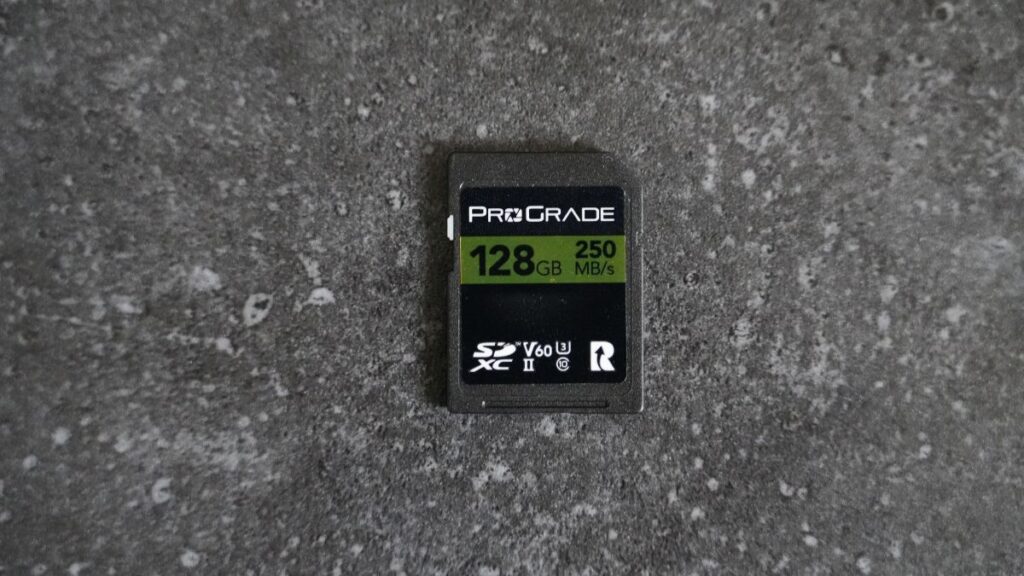
| 容量 | 128GB |
| 転送速度(リード) | 250MB/s |
| 2160p 29.97 ProRes HQ | ×(1分程度の収録でRECボタンが高速点灯) |
| 1080p 59.94 ProRes HQ | ⚪︎ |
転送速度250MB/sと少々不安でしたが、案の定2160p 29.97 ProRes HQでの収録は1分程度でRECボタンが高速点灯し始めました。
ProGradeは、300MB/s出る上位グレードがありますので、4K収録を行う場合はそちらをおすすめします。

SanDisk SDXCメモリーカード 128GB Extreme

| 容量 | 128GB |
| 転送速度(リード) | 90MB/s |
| 2160p 29.97 ProRes HQ | ×(10秒程度の収録でRECボタンが高速点灯) |
| 1080p 59.94 ProRes HQ | ⚪︎ |
かなり昔に購入したSDカードで、V30の90MB/sというスペックですが1080p 59.94 ProRes HQ収録は問題なく可能でした。
今サンディスクを買うなら新しいもので高速な転送速度のものがありますのでそちらをおすすめします。

SanDisk SSD 外付け SSD 1TB SDSSDE60-1T00-GH25
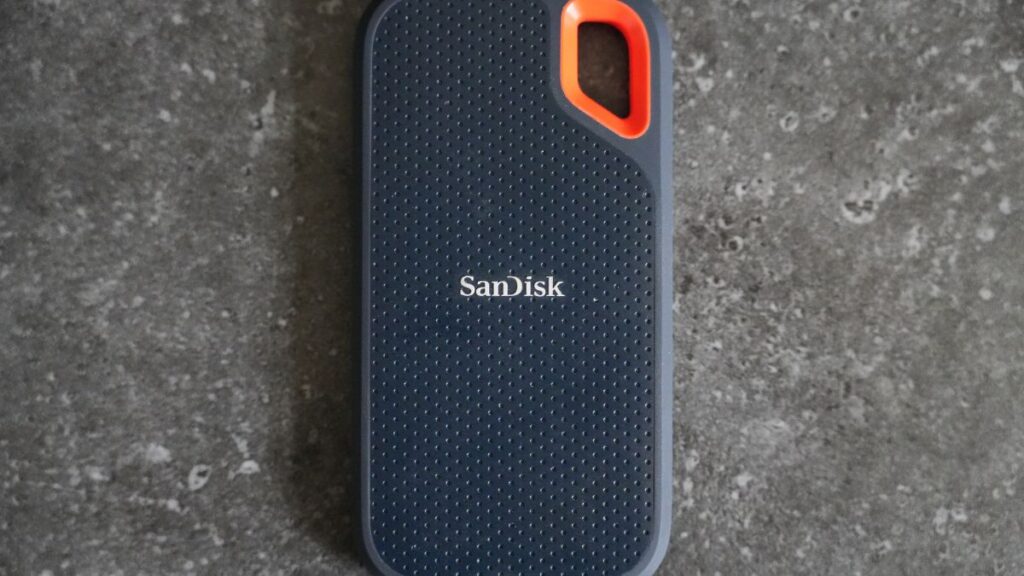
| 容量 | 1TB |
| 転送速度(リード) | 550MB/s |
| 2160p 29.97 ProRes HQ | ⚪︎ |
| 1080p 59.94 ProRes HQ | ⚪︎ |
ポータブルSSDといえばお馴染みのモデルですが、こちらもかなり前に購入したSSDでしたが、2160p 29.97 ProRes HQ収録は問題なく行うことができました。
ただし、ケーブルによってはRECボタンが高速点灯してしまうので使用するケーブルは選んだ方が良いでしょう。筆者は Belkin Thunderbolt4/USB4ケーブルを使用して検証を行いました。
またこのモデルは、1世代か2世代前のモデルのため現在は1050MB/sと超高速転送に対応したモデルが出ているためそちらをおすすめします。

SanDisk Professional 外付け SSD 4TB PRO-G40

| 容量 | 4TB |
| 転送速度(リード) | 3,000MB/s |
| 2160p 29.97 ProRes HQ | ×(認識しない) |
| 1080p 59.94 ProRes HQ | ×(認識しない) |
HyperDeckシリーズの上位モデル、HyperDeck Studio 4K Pro では使用できたのですが HyperDeck Studio HD Plusでは認識せず、ケーブルを色々変えても結果は変わらなかったのでこのSSDでは検証は行えませんでした。

SDカードのフォーマットは本体で可能
新しく購入したSDカードは、HyperDeck Studio シリーズ本体でフォーマットが可能です。
PCを立ち上げなくても本体、電源コード(別売り)、SDカードがあれば exFAT(Windows/Mac)またはHFS+(Mac)にフォーマット可能で、その後すぐに使用を開始できます。
フォーマットはSDカードを本体に差し込みメニューからかんたんに行えます。
フォーマットの手順
ストレージの項目でSETボタンを押し選択
フォーマットするストレージを選択
Mac OS Extended 及び exFAT を選択
以上の手順でフォーマットを行うことができます。




コメント